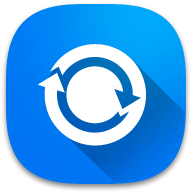-
华硕主板怎么设置固态硬盘为第一启动盘?
- 时间:2024-05-04 02:39:06
大家好,今天Win10系统之家小编给大家分享「华硕主板怎么设置固态硬盘为第一启动盘?」的知识,如果能碰巧解决你现在面临的问题,记得收藏本站或分享给你的好友们哟~,现在开始吧!
因为固态硬盘的读取和写入速度比较快,所以设置固态硬盘为第一启动盘会使系统运行效率提高一个大档次。那么华硕主板怎么设置固态硬盘为第一启动盘?不清楚应该如何操作的朋友们可以来看看下面的教程哦,希望对你有所帮助。
具体操作如下:
1、在电脑开机的时候按下相关的快捷键,一般常用的是Del。

2、在进入了BIOS界面之后,按下F7进入到电脑的高级模式:Advanced Mode。

3、打开高级模式之后,选择boot标签,再选中Boot #1,进入启动设置界面。

4、在启动设置界面的下拉框中找到Boot Option Priorities选项并进入。

5、在打开的引导优先级选项列表中找到Hard Drive BBS Priorities选项,点击进入。

6、进入到启动选项界面后,在右侧下拉列表汇总找到自己固态硬盘的型号并选中,按下F10保存修改并退出。

以上就是系统之家小编为你带来的关于“华硕主板怎么设置固态硬盘为第一启动盘?”的全部内容了,希望可以解决你的问题,感谢您的阅读,更多精彩内容请关注系统之家官网。
以上就是关于「华硕主板怎么设置固态硬盘为第一启动盘?」的全部内容,本文讲解到这里啦,希望对大家有所帮助。如果你还想了解更多这方面的信息,记得收藏关注本站~
本文②来♂源Win10系统之家www.GHost580.neT!
相关文章
-
 因为固态硬盘的读取和写入速度比较快,所以设置固态硬盘为第一启动盘会使系统运行效率提高一个大档次。那么华硕主板怎么设置固态硬盘为第一启动盘?不清楚应该如何操作的朋友们可以来看看下面的教程哦,希望对你有所帮...
因为固态硬盘的读取和写入速度比较快,所以设置固态硬盘为第一启动盘会使系统运行效率提高一个大档次。那么华硕主板怎么设置固态硬盘为第一启动盘?不清楚应该如何操作的朋友们可以来看看下面的教程哦,希望对你有所帮... -
 1.华硕主板BIOS怎么设置从U盘启动华硕bios设置u盘启动:一、打开华硕电脑,在出现开机画面时迅速按“F2”键进入bios设置①、使用键盘上的左右方向键将光标移至boot菜单;②、使用上下方向键将光标移至launchcsm查看它后面中括...
1.华硕主板BIOS怎么设置从U盘启动华硕bios设置u盘启动:一、打开华硕电脑,在出现开机画面时迅速按“F2”键进入bios设置①、使用键盘上的左右方向键将光标移至boot菜单;②、使用上下方向键将光标移至launchcsm查看它后面中括... -

华硕主板uefi引导启动怎么设置 华硕主板uefi引导启动设置方法
华硕主板uefi引导启动怎么设置?我们在安装电脑系统的时候都建议UEFI方式搭配硬盘GPT分区表,这样开机速度更快。有网友想了解自己的华硕主板如何设置uefi引导,下面小编就教下大家华硕主板uefi引导启动设置方法。华硕主... -
 华硕主板怎么设置U盘启动?我们一般在重装系统的时候都是需要设置U盘启动的,但是很多使用华硕主板的小伙伴在重装系统的时候却不知道如何设置U盘启动,那么碰到这种问题应该怎么办呢?下面就和小编一起来看看有什么解决...
华硕主板怎么设置U盘启动?我们一般在重装系统的时候都是需要设置U盘启动的,但是很多使用华硕主板的小伙伴在重装系统的时候却不知道如何设置U盘启动,那么碰到这种问题应该怎么办呢?下面就和小编一起来看看有什么解决...